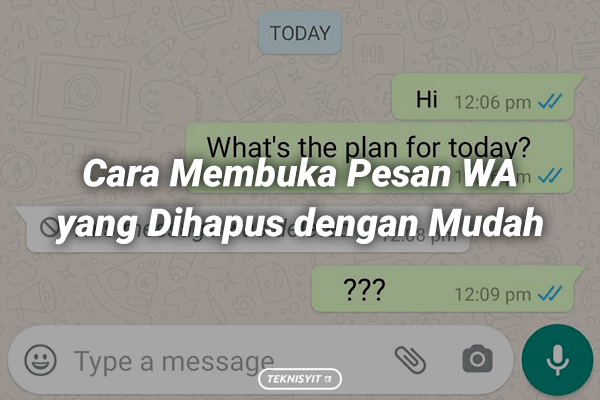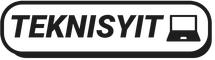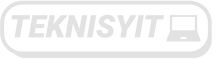11 Langkah Mengatasi Laptop Freeze
TEKNISYIT | Apakah Anda pernah mengalami situasi di mana laptop Anda tiba-tiba mengalami freeze? Jika iya, jangan khawatir! Kami akan memberikan 11 langkah yang dapat Anda ikuti untuk mengatasi masalah laptop freeze ini. Dengan mengikuti langkah-langkah ini, Anda bisa kembali menggunakan laptop Anda dengan lancar dan tanpa hambatan. Jadi, mari kita mulai!
1. Bersihkan Laptop Anda
Langkah pertama yang harus Anda lakukan adalah membersihkan laptop Anda secara menyeluruh. Debu dan kotoran yang menumpuk di dalam laptop dapat menyebabkan overheat, yang pada gilirannya dapat menyebabkan laptop Anda freeze. Pastikan Anda membersihkan ventilasi dan kipas pendingin dengan hati-hati, serta menggunakan lap kering untuk membersihkan layar dan keyboard.
2. Perbarui Sistem Operasi
Sistem operasi yang tidak terbarui dapat menjadi penyebab laptop freeze. Pastikan Anda selalu memperbarui sistem operasi laptop Anda ke versi terbaru. Perbarui juga driver-driver yang ada di laptop Anda, seperti driver kartu grafis, kartu suara, dan lainnya. Dengan memperbarui sistem operasi dan driver, Anda dapat meningkatkan kinerja laptop serta mengurangi kemungkinan terjadinya freeze.
3. Batasi Aplikasi yang Berjalan di Latar Belakang
Terlalu banyak aplikasi yang berjalan di latar belakang dapat membebani kinerja laptop Anda. Hal ini dapat menyebabkan laptop Anda freeze. Pastikan Anda hanya menjalankan aplikasi yang benar-benar diperlukan dan menutup aplikasi yang tidak digunakan. Anda juga dapat mematikan beberapa program startup yang tidak diperlukan agar tidak membebani laptop.
4. Hapus File Sampah dan Program yang Tidak Digunakan
File sampah dan program yang tidak digunakan dapat memenuhi ruang penyimpanan di laptop Anda. Hal ini dapat membuat laptop Anda bekerja lebih keras dan menyebabkan freeze. Pastikan Anda secara rutin menghapus file-file sampah dan program yang tidak digunakan. Anda juga dapat menggunakan software pembersih seperti CCleaner untuk membersihkan laptop Anda dengan lebih efisien.
5. Scan Laptop dengan Antivirus
Virus dan malware dapat merusak sistem operasi laptop Anda dan menyebabkan freeze. Pastikan Anda memiliki antivirus yang terbaru dan secara rutin melakukan scan terhadap laptop Anda. Jika antivirus menemukan ancaman, segera lakukan tindakan yang diperlukan untuk menghapusnya. Dengan menjaga laptop Anda bebas dari virus dan malware, Anda dapat menghindari kemungkinan terjadinya freeze.
6. Periksa Kondisi Hard Drive
Hard drive yang rusak atau penuh juga dapat menyebabkan laptop freeze. Pastikan Anda memeriksa kondisi hard drive Anda secara rutin. Anda dapat menggunakan software seperti CrystalDiskInfo untuk memeriksa kesehatan hard drive Anda. Jika hard drive Anda menunjukkan tanda-tanda kerusakan, segera cadangkan data penting Anda dan gantilah dengan hard drive yang baru.
7. Atur Pengaturan Daya
Pengaturan daya yang tidak tepat dapat mempengaruhi kinerja laptop Anda. Pastikan Anda mengatur pengaturan daya laptop Anda dengan bijak. Anda dapat mengatur laptop Anda untuk menggunakan mode hemat daya saat tidak digunakan, dan mode kinerja tinggi saat sedang digunakan. Dengan mengatur pengaturan daya dengan benar, Anda dapat menghindari kemungkinan terjadinya freeze.
8. Periksa Suhu Laptop
Suhu yang terlalu tinggi juga dapat menyebabkan laptop freeze. Pastikan Anda memeriksa suhu laptop Anda secara berkala. Anda dapat menggunakan software seperti HWMonitor untuk memantau suhu laptop Anda. Jika suhu laptop melebihi batas normal, pastikan Anda membersihkan ventilasi dan kipas pendingin, serta menggunakan laptop di tempat yang memiliki sirkulasi udara yang baik.
9. Gunakan Software Optimalisasi
Anda dapat menggunakan software optimasi seperti Advanced SystemCare atau Wise Care 365 untuk meningkatkan kinerja laptop Anda. Software ini dapat membersihkan registry, memperbaiki file yang rusak, dan mengoptimalkan sistem operasi laptop Anda. Dengan menggunakan software optimasi, Anda dapat menghilangkan masalah yang dapat menyebabkan laptop freeze.
10. Matikan Fitur Animasi
Fitur animasi pada sistem operasi laptop Anda dapat mempengaruhi kinerja laptop. Jika laptop Anda sering mengalami freeze, Anda dapat mematikan fitur animasi tersebut. Caranya adalah dengan masuk ke pengaturan sistem operasi Anda dan menonaktifkan fitur animasi seperti transparansi, efek visual, dan lainnya. Dengan mematikan fitur animasi, Anda dapat mengurangi beban kinerja laptop dan menghindari kemungkinan terjadinya freeze.
11. Lakukan Fresh Install Sistem Operasi
Jika semua langkah di atas tidak berhasil mengatasi masalah laptop freeze Anda, Anda dapat mencoba untuk melakukan fresh install sistem operasi. Fresh install akan membersihkan sistem operasi dari file-file yang rusak atau terinfeksi virus. Pastikan Anda telah mem-backup data penting Anda sebelum melakukan fresh install. Setelah fresh install, pastikan Anda memperbarui sistem operasi dan driver ke versi terbaru.
Itulah 11 langkah yang dapat Anda ikuti untuk mengatasi masalah laptop freeze. Dengan mengikuti langkah-langkah ini, Anda dapat kembali menggunakan laptop Anda dengan lancar dan tanpa hambatan. Jangan biarkan laptop freeze mengganggu produktivitas Anda!
Terima kasih sudah berkunjung dan jangan lupa untuk follow akun sosial media kami terutama instagram @teknisyit.